excel如何突出显示符合条件的数据单元格
来源:网络收集 点击: 时间:2024-05-12【导读】:
例如,在Excel中,有多个数据,想要这些数据中大于、小于或等于某一数字的数据突出显示出来,应该怎么做?如下图总分大于300的数据的单元格都是红色底纹的,突出显示出来,要查看就比较容易。方法/步骤1/9分步阅读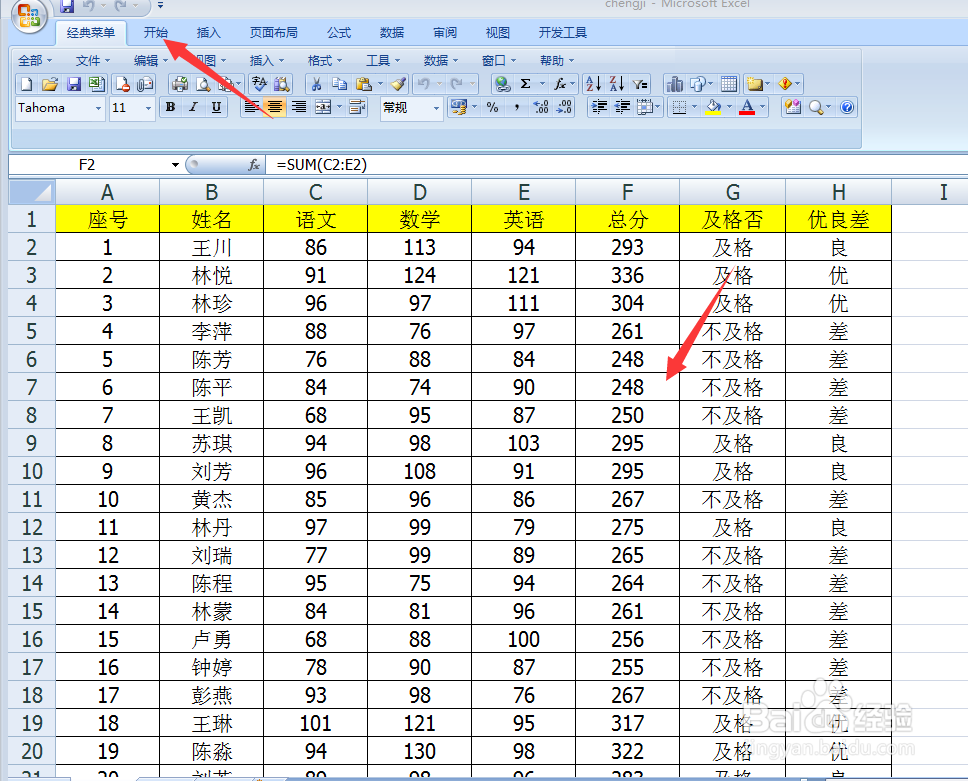 2/9
2/9 3/9
3/9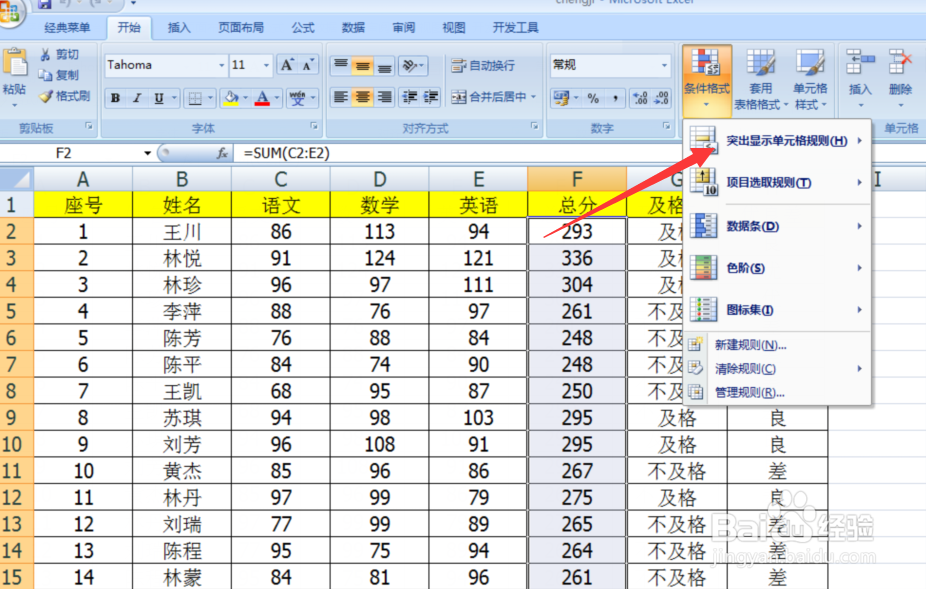 4/9
4/9 5/9
5/9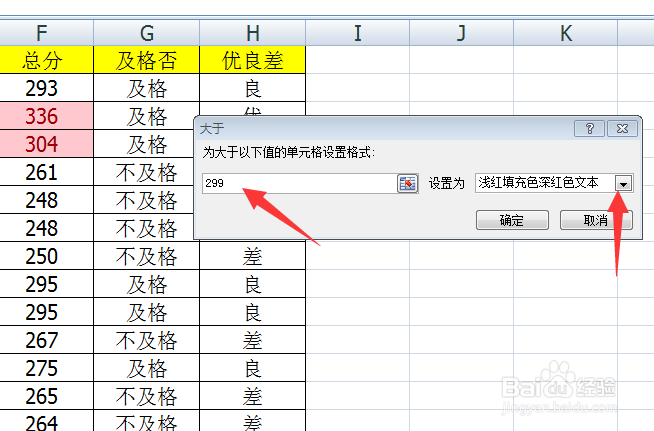 6/9
6/9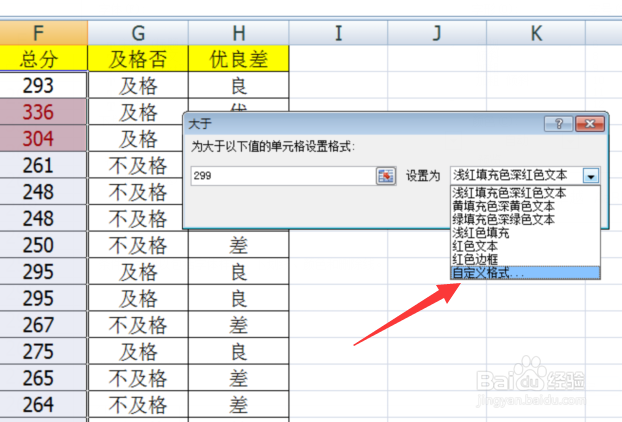 7/9
7/9 8/9
8/9 9/9
9/9 EXCEL
EXCEL
打开excel表格,选择所有要引用的数据,然后点击【开始】菜单。
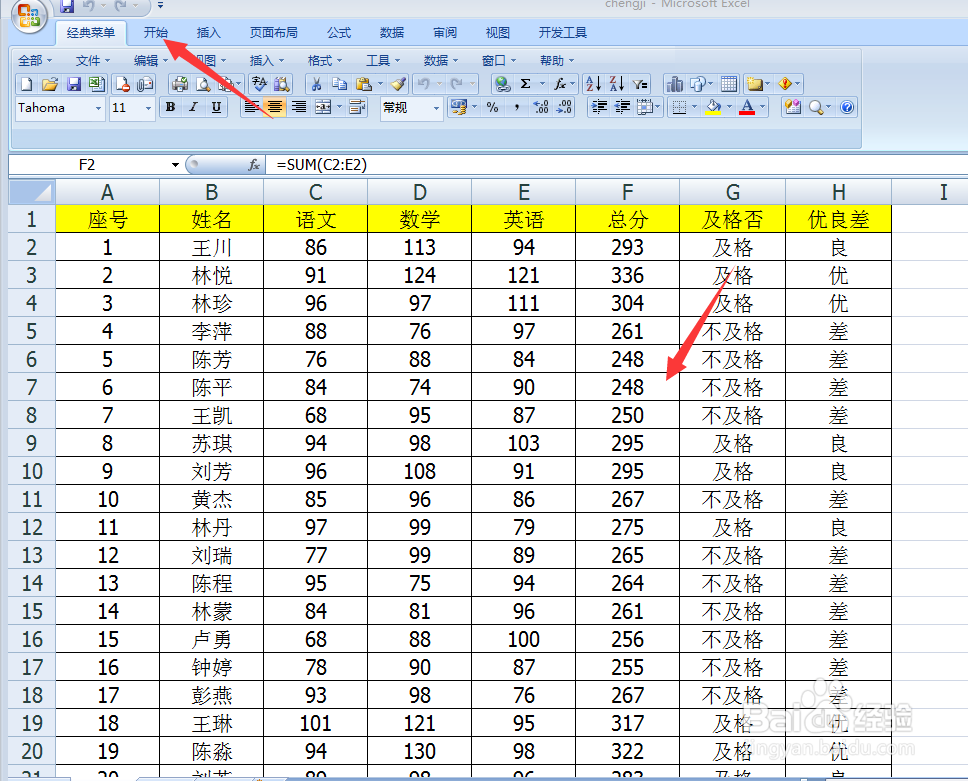 2/9
2/9选择【条件格式】。
 3/9
3/9选择【突出显示单元格规则】。
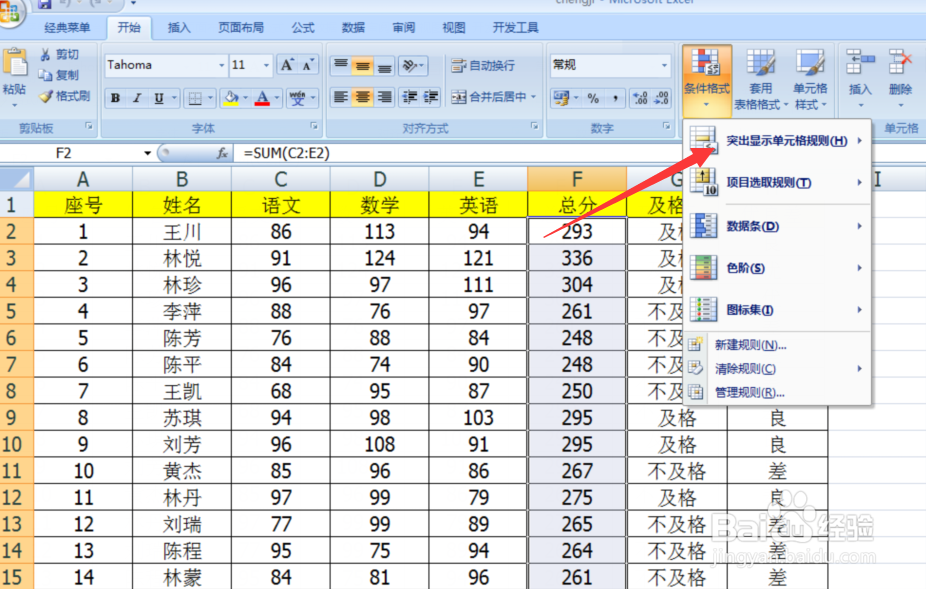 4/9
4/9然后选择条件,如大于、小于、等于、介于。我要标记出总分在300以上的,就点击【大于】。
 5/9
5/9因为我要显示出大于等于300的数据,而总分里面都是整数,所以我输入299,然后可以设置突出显示单元格的格式。
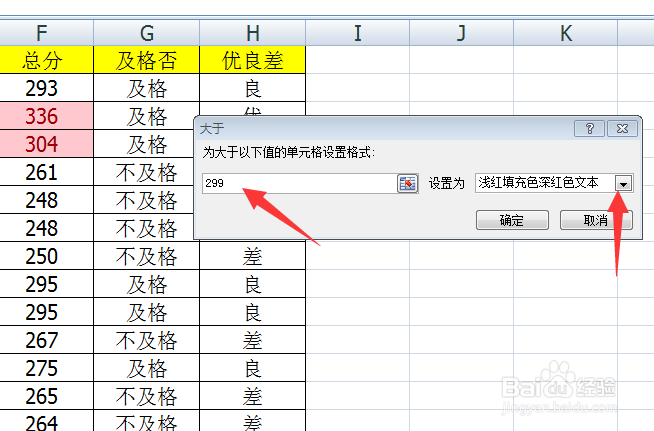 6/9
6/9一般默认显示为红色字体及红色底纹,可以选择【自定义格式】。
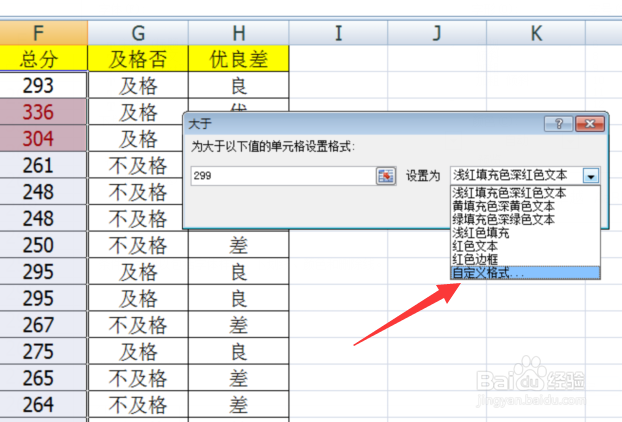 7/9
7/9然后定义单元格格式,设置好后点击确定。
 8/9
8/9我用原来默认的格式,点击确定。
 9/9
9/9这样结果就突出显示出来了。
 EXCEL
EXCEL 版权声明:
1、本文系转载,版权归原作者所有,旨在传递信息,不代表看本站的观点和立场。
2、本站仅提供信息发布平台,不承担相关法律责任。
3、若侵犯您的版权或隐私,请联系本站管理员删除。
4、文章链接:http://www.1haoku.cn/art_746031.html
上一篇:喜马拉雅儿童版怎么反馈客服
下一篇:如何面对商业的恶意竞争
 订阅
订阅